[Vyřešeno] Jak obnovit soubory ze starého telefonu
Část 1. Doporučení pro používání telefonu starých systémů
Někdy existují důležité soubory, které si nemůžete dovolit ztratit, a jakmile je ztratíte, začnete si zoufale přát, abyste je mohli získat zpět. No, v nedávné minulosti se ukázalo, že je pro vás extrémně obtížné obnovit data ze starého telefonu, získat kontakty ze starého telefonu nebo dokonce získat texty ze starého telefonu. Poskytnu vám mnohem jednodušší způsob, jak obnovit všechny soubory a data, která jste měli ve svém starém telefonu, do telefonu, který právě používáte. O data lze přijít mnoha způsoby. Může se stát, že jste omylem smazali data, soubory, texty, fotografie nebo hudbu, nebo jste přišli o všechna data při aktualizaci operačního systému telefonu na atraktivnější nebo pohodlnější.
Člověk se vždy snaží provést aktualizaci na svém zařízení, zejména na lepší operační systém. 6.0 marshmallow (starý systém Android) je operační systém, který byl vysoce hodnocen jako lepší než současný android 6. Má váš telefon tuto aktualizaci? Pokud ano, pak musíte být velmi opatrní při aktualizaci svého aktuálního operačního systému Android 6 na 6.0 marshmallow (starý systém Android) nebo nugát 7.0 (starý systém Android), protože bylo hlášeno, že tato konkrétní aktualizace ztrácí kontakty, texty, fotografie a další multimediální soubory upgradem lízátka na marshmallow. Níže jsou uvedeny kroky, které můžete provést, abyste zajistili, že neztratíte všechna svá data při aktualizaci smartphonů a tabletů velkých značek, jako jsou Samsung, Infinix, Itel, Nokia nebo Tecno, ze současného operačního systému na 6.0 marshmallow (starý systém Android) nebo nugát 7.0 (starý systém Android) popř jak obnovit všechna data a soubory pokud je náhodou ztratíte.
Před získáním aktualizace Marshmallow zálohujte Android
Je velmi důležité, abyste před aktualizací operačního systému telefonu zálohovali svůj Android do počítače. Mnoho lidí má tendenci si myslet, že zálohování dat do počítače před provedením aktualizace je únavná práce, ale mnohem později litují, když jsou jejich data vymazána a nemají zálohu, ze které by je mohli obnovit. Při použití zálohy Dr. Fone Backup což je prakticky nejvhodnější nástroj pro zálohování a obnovu systému Android. Takto zálohujete svá data na počítači pomocí zálohovacího softwaru Dr. Fone;
1. Připojte telefon Android k počítači se systémem Windows pomocí kabelu USB.
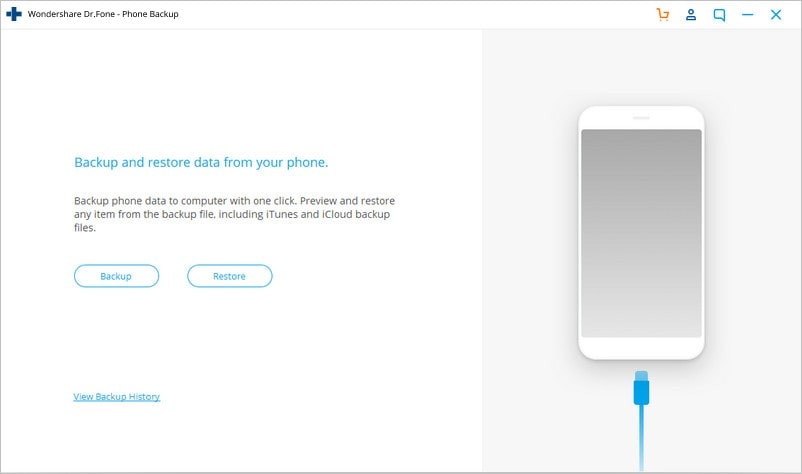
2. Spusťte zálohovací software Dr. Fone pro skenování všech dat a souborů v telefonu Android.
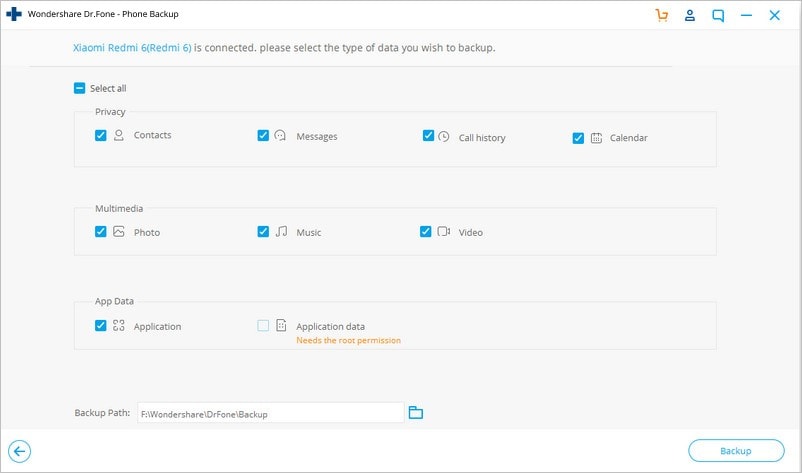
- Po skenování uložte data a soubory systému Android do počítače se systémem Windows.
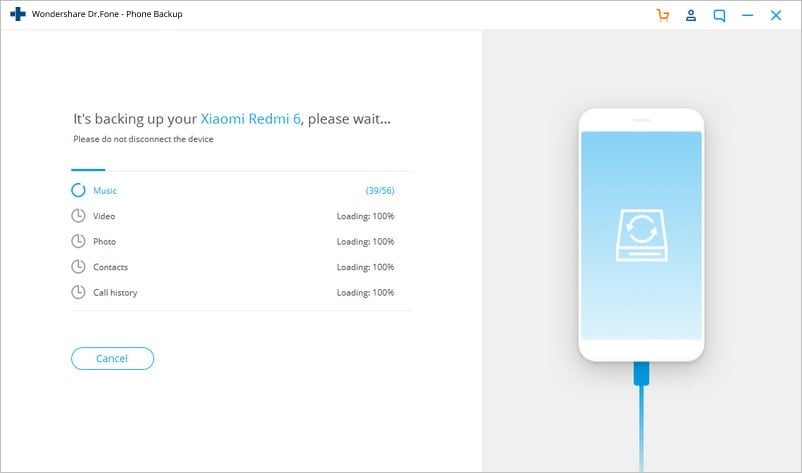
Po zálohování dat na počítači se systémem Windows můžete nyní pohodlně zahájit aktualizaci pomocí následujících kroků;
a) Aktualizace z Lollipop na Android Marshmallow prostřednictvím OTA
Při aktualizaci telefonu s největší pravděpodobností použijete aktualizaci „Over the Air“ (OTA), protože se jedná o nejjednodušší a nejefektivnější aktualizaci. Pomocí následujících kroků dokončete aktualizaci pomocí OTA;
Step1– Otevřete ikonu nastavení na telefonu Android
Step2-V možnosti nastavení najděte „o telefonu“ a poté klepněte na „aktualizaci softwaru“, abyste zkontrolovali nejnovější operační systém Android. (před aktualizací na verzi 6.0 marshmallow (starý operační systém Android) nebo nugát 7.0 (starý systém Android) musíte telefon aktualizovat na nejnovější operační systém Android.
Step3-Po dokončení stahování se váš telefon automaticky restartuje a nainstaluje 6.0 marshmallow nebo nugát 7.0 (starý systém Android)
b) Vynutit aktualizaci 6.0 Android marshmallow prostřednictvím továrního obrazu
Pokud používáte zařízení se systémem Android a již jste provedli všechny zálohy do počítače se systémem Windows pomocí zálohovacího softwaru Dr. Fone, můžete tento druh aktualizace dosáhnout podle následujících kroků;
Krok 1 – Pokud máte připojení k internetu, stáhněte si a nainstalujte si nejnovější sadu Android SDK do počítače se systémem Windows z obchodu Play.
Krok 2 – Přidejte složku SDK pomocí následující cesty; Tento počítač > Vlastnosti > Pokročilá nastavení systému > Vlastnosti systému > Pokročilé > Proměnné prostředí;
Krok 3 – Povolit ladění na USB
Krok 4 – Připojte telefon k počítači pomocí kabelu USB a poté si stáhněte tovární bitovou kopii pro své zařízení do počítače
Krok 5 – Rychlé spuštění telefonu současným stisknutím následujících tlačítek; zvýšení hlasitosti, snížení hlasitosti a tlačítko napájení
Krok 6 – Na příkazovém terminálu v počítači spusťte „flash-all-bat“ pro instalaci operačního systému do telefonu a potřebných souborů
Krok 7 – Z bezpečnostních důvodů zamkněte zavaděč telefonu tak, že telefon vrátíte zpět do režimu rychlého spouštění, zatímco jste stále připojeni k počítači, a poté spusťte „uzamčení rychlého spouštění oem“ z příkazového terminálu na počítači se systémem Windows.
Buďte 100% v bezpečí se svými daty při aktualizaci telefonu na 6.0 android marshmallow (starý systém Android) nebo nugát 7.0 (starý systém Android) pomocí Zálohovací software DrFoneTool.
Část 2. Užitečný nástroj pro obnovu dat (při problémech s aktualizací nebo ztrátě dat se starými systémy během upgradu)
V případě, že jste při upgradu starého telefonu ztratili některá data, Software pro obnovu dat DrFoneTool přichází, aby tě zachránil před neštěstím. Pomocí níže uvedených kroků můžete obnovit data ztracená v procesu aktualizace.

DrFoneTool – Záchrana dat (Android)
První světový software pro získávání dat pro nefunkční zařízení Android.
- Lze jej také použít k obnově dat z poškozených zařízení nebo zařízení, která jsou poškozena jiným způsobem, jako jsou například ta, která uvízla ve smyčce restartu.
- Nejvyšší rychlost vyhledávání v oboru.
- Obnovte fotografie, videa, kontakty, zprávy, protokoly hovorů a další.
- Kompatibilní se zařízeními Samsung Galaxy.
Krok 1:
Stáhněte a nainstalujte software pro obnovu dat DrFoneTool. Spusťte jej na počítači a připojte telefon pomocí kabelu USB.
V okně aplikace vyberte „Obnova dat“.

V dalším okně, které se zobrazí po připojení starého telefonu, vyberte „obnovit z Androidu“.
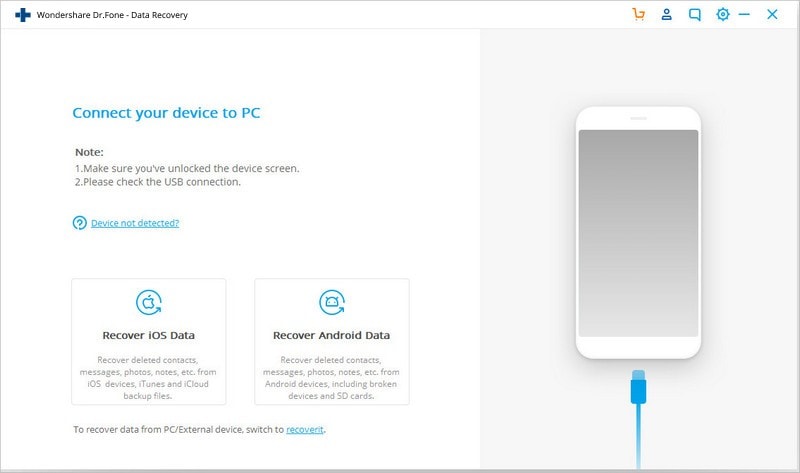
Krok 2:
Vyberte typy souborů, které chcete obnovit, po výběru „obnovit z rozbitého telefonu“ na levém postranním panelu.
Krok 3:
Vyberte typ závady, se kterou se váš telefon setkal.
Krok 4:
DrFoneTool začne analyzovat telefon a stáhnout balíček pro obnovení.
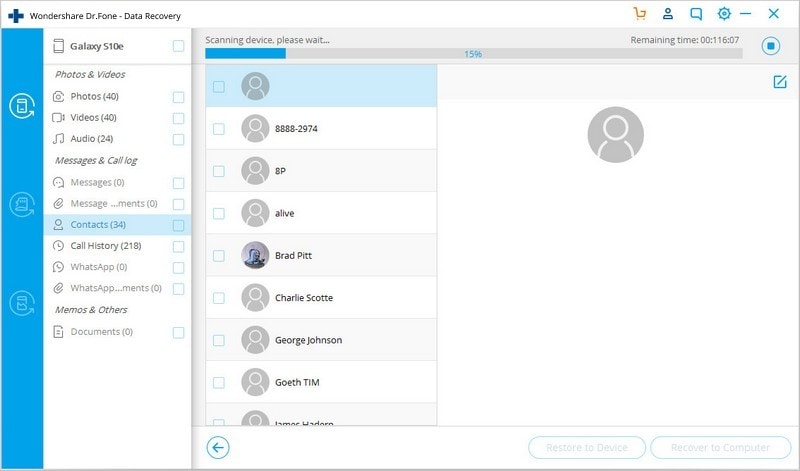
Krok 5:
DrFoneTool Toolkit pro Android kategorizuje všechny formuláře souborů. Poté si budete moci vybrat, které soubory chcete vidět. Vyberte soubory, které potřebujete, a stisknutím tlačítka „Obnovit“ uložte všechna svá cenná data.
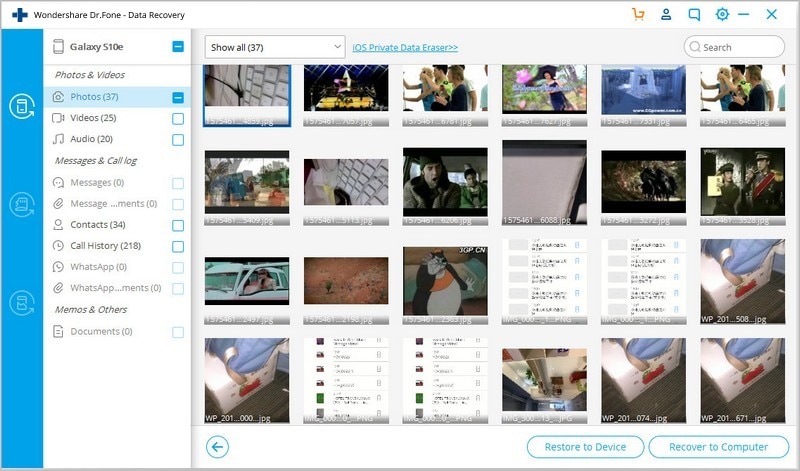
Software pro zálohování a obnovu dat DrFoneTool.
Wondershare upozorňuje na dva pohodlné software pro zálohování a obnovu ztracených dat ze starého telefonu. Zálohovací software DrFoneTool a software pro obnovu dat DrFoneTool jsou úžasný software, protože jsou uživatelsky přívětivé, šetří čas a velmi snadno se používají. Získejte svou kopii nyní pro Záloha telefonu DrFoneTool a Obnova dat DrFoneTool.

